Vous avez déjà certainement utilisé la fonction RECHERCHEV pour trouver des données verticalement dans Excel? Mais que faire si vos données sont organisées horizontalement? C'est là que la fonction RECHERCHEH entre en jeu. Dans ce tutoriel, nous allons explorer en détail comment utiliser cette fonction indispensable.
Sommaire
- Introduction à la fonction RECHERCHEH dans Excel: Trouver des données horizontalement
- Comment utiliser la syntaxe et les arguments de RECHERCHEH?
- Exemples pratiques de l'utilisation de la fonction RECHERCHEH
- Comparaison entre les fonctions RECHERCHEH, RECHERCHEV et RECHERCHEX
- Erreurs courantes avec RECHERCHEH et comment les éviter
- Utilisations pratiques de RECHERCHEH dans le monde réel
- Équivalent de la fonction RECHERCHEH en VBA
- Pour aller plus loin avec Excel…
Introduction à la fonction RECHERCHEH dans Excel: Trouver des données horizontalement
La fonction RECHERCHEH est une fonction de recherche qui vous permet de trouver des valeurs dans une ligne à partir d'une valeur clé. Cette fonction est particulièrement utile lorsque vous travaillez avec des tableaux de données horizontaux.
En gros, la fonction RECHERCHEH dans Excel vous aide à trouver une information spécifique dans une ligne d'un tableau. Par exemple, si vous avez un tableau avec les noms des employés en première ligne et leurs salaires dans les lignes suivantes, RECHERCHEH peut rapidement vous dire combien gagne un employé en particulier. Vous lui donnez le nom de l'employé et la fonction vous donne le salaire correspondant, sans que vous ayez à chercher manuellement dans le tableau. C'est un outil très pratique pour trouver rapidement des informations.
Comment utiliser la syntaxe et les arguments de RECHERCHEH?
La syntaxe de la fonction RECHERCHEH est relativement simple. Elle consiste en 3 arguments obligatoires et 1 argument facultatif:
=RECHERCHEH(Valeur_cherchée; Tableau; No_index_lig; Valeur_proche)
Les arguments sont les suivants:
- Valeur_cherchée: La valeur que Excel doit trouver dans la première colonne de votre plage de recherche.
- Tableau: La plage de cellules qui contient les données que vous souhaitez rechercher.
- No_index_lig: Le numéro de la ligne dans la plage de cellules qui contient la valeur à retourner.
- Valeur_proche: Facultatif.
VRAIpour une correspondance approximative etFAUXpour une correspondance exacte.
Pour votre information, le nom de la fonction RECHERCHEH en anglais est HLOOKUP.
Exemples pratiques de l'utilisation de la fonction RECHERCHEH
Comprendre la théorie c'est bien, mais rien ne vaut la pratique. Voici quelques exemples concrets d'utilisation de la fonction RECHERCHEH.
Sachez qu'il est primordial de bien utiliser l'argument "Valeur_proche". Deux cas de figure se présentent:
- Dans la plupart des cas, cous allez chercher la recherche exacte (par exemple un nom, une référence produit etc.) Dans ce cas, le dernier argument doit être égal à
FAUX. Ne l'oubliez pas car par défaut, il a la valeurVRAI– ce qui n'est pas très logique. Même Microsoft l'a compris et a modifié le fonctionnement de la fonction RECHERCHEX dans ce sens. - Si vous cherchez vraiment la "valeur la plus proche", n'oubliez pas de trier votre table de recherches. Si les données ne sont pas triées, vous risquez de vous retrouver avec des résultats incorrects (ce qui est probablement pire que de se retrouver sans résultat).
Attention: les informations à ne pas négliger!
Lors de l'utilisation de RECHERCHEH, vous allez croiser les mêmes points d'attention que pour la fonction RECHERCHEV. J'ai tout détaillé dans:
Informations pratiques et points d'attention dans RECHERCHEV
Je vous conseille vivement de les consulter. Cela vous évitera bien des problèmes et des surprises!
Et voici donc un exemple
Imaginez que vous avez un tableau de ventes de différents produits qui se situent dans la colonne A. Ensuite, chaque colonne représente un trimestre.
Si vous souhaitez trouver les ventes d'un produit pour un trimestre particulier (dont la valeur choisie par l'utilisateur se trouve dans une cellule), voici ce que vous aurez comme formule:
Notez que le dernier argument (la recherche approximative) est égal à FAUX pour garantir le résultat exact.
Comparaison entre les fonctions RECHERCHEH, RECHERCHEV et RECHERCHEX
Excel propose plusieurs fonctions de recherche pour répondre à différents besoins. Dans cette section, nous allons comparer ces 3 fonctions pour vous aider à choisir celle qui vous convient le mieux.
RECHERCHEH
La fonction RECHERCHEH est utile pour rechercher des données dans une ligne et renvoyer une valeur correspondante dans une colonne spécifiée. Elle est limitée à la recherche horizontale, est insensible à la casse et ne recherche les valeurs approximatives que dans un sens. Elle est "simple mais efficace". Un avantage non négligeable: elle est compatible avec toutes les versions d'Excel.
RECHERCHEV
La fonction RECHERCHEV est similaire à RECHERCHEH, mais elle effectue une recherche verticale dans une colonne. Elle est limitée de la même sorte que RECHERCHEH en termes de flexibilité.
RECHERCHEX
La fonction RECHERCHEX est la plus flexible des trois. Elle permet des recherches à la fois verticales et horizontales et offre des options pour des correspondances exactes ou approximatives. Elle prend également en charge les caractères génériques et offre plus de contrôle sur les erreurs. Attention, cette fonction est disponible uniquement dans les versions les plus récentes d'Excel:
- Excel 365
- Excel 2021
- Excel En Ligne
Quelle fonction choisir?
Si vous avez besoin d'une recherche simple et directe, RECHERCHEH ou RECHERCHEV peuvent suffire. Cependant, si vous avez besoin de plus de flexibilité et de contrôle, RECHERCHEX est le choix évident. Elle est particulièrement utile lorsque vous travaillez avec des bases de données complexes ou lorsque vous avez besoin de plus de précision dans vos recherches.
Erreurs courantes avec RECHERCHEH et comment les éviter
Il est important de connaître les erreurs que vous pourriez rencontrer lors de l'utilisation de la fonction RECHERCHEH. Voici quelques erreurs courantes :
- #N/A: Cette erreur se produit lorsque la valeur recherchée n'est pas trouvée dans la première ligne du tableau.
- #REF!: Se produit lorsque la référence de cellule n'est pas valide. Par exemple, si vous supprimez une colonne référencée dans la formule.
- #VALEUR!: Cette erreur peut se produire si l'un des arguments fournis est incorrect. Par exemple, si le numéro de colonne index est moins que 1.
Utilisations pratiques de RECHERCHEH dans le monde réel
La fonction RECHERCHEH est extrêmement polyvalente, même si moins connue que sa "sœur" RECHERCHEV, et peut être utilisée dans divers scénarios pratiques.
Voici quelques exemples :
- Gestion des stocks: Vous pouvez utiliser RECHERCHEH pour trouver rapidement la quantité disponible d'un article particulier.
- Planification financière: Utilisez RECHERCHEH pour récupérer des taux d'intérêt ou des valeurs d'investissement à partir d'un tableau.
- Analyses de données: Combine la fonction RECHERCHEH avec d'autres fonctions Excel pour des analyses de données plus complexes.
Équivalent de la fonction RECHERCHEH en VBA
Si vous utilisez VBA (Visual Basic for Applications) pour automatiser vos tâches dans Excel, il est bon de savoir que la fonction RECHERCHEH n'a pas de fonction dédiée en VBA comme c'est le cas pour Excel. Cependant, vous pouvez toujours utiliser Application.WorksheetFunction.HLookup pour effectuer des recherches horizontales.
Voici un exemple de code VBA utilisant Application.WorksheetFunction.HLookup:
|
1 2 |
Dim result As Variant result = Application.WorksheetFunction.HLookup("2023-09", Worksheets("Feuil1").Range("A1:D10"), 2, False) |
Pour aller plus loin avec Excel…
Pour aller encore plus loin, voici quelques ressources supplémentaires pour rendre votre travail encore plus efficace.
- Liste complète des fonctions Excel
- Page dédiée à la fonction RECHERCHEH sur le site internet de Microsoft
- Calcul du POURCENTAGE et de la MOYENNE PONDÉRÉE en Excel
- Calculer l'âge actuel en Excel
- Tout sur les Tableaux Croisés Dynamiques – GUIDE COMPLET

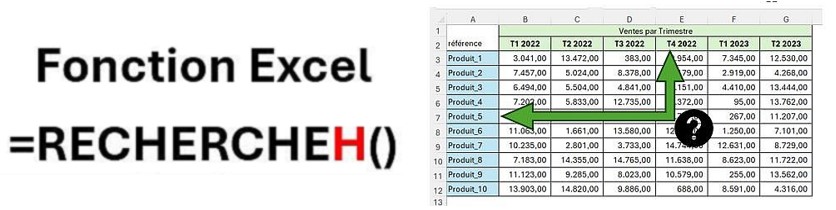
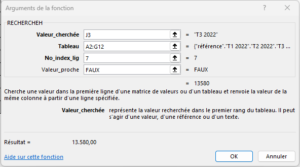
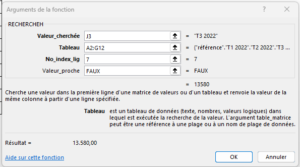
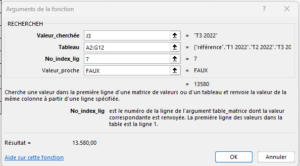
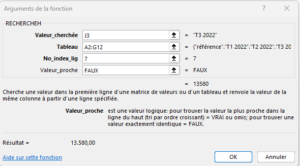
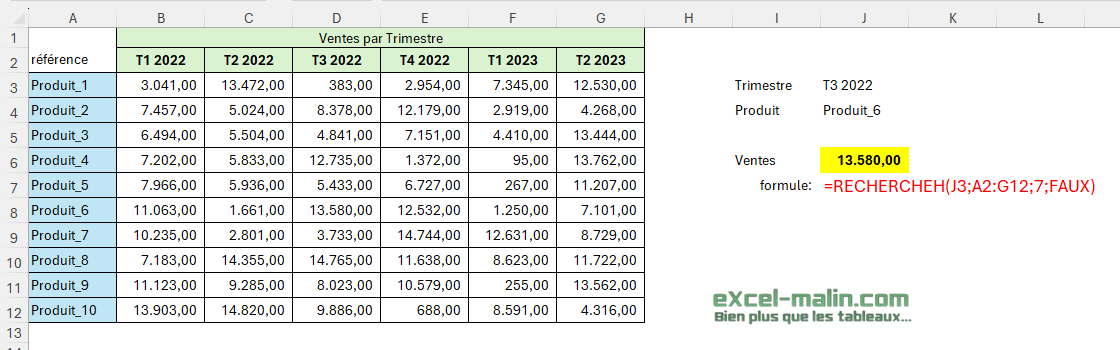

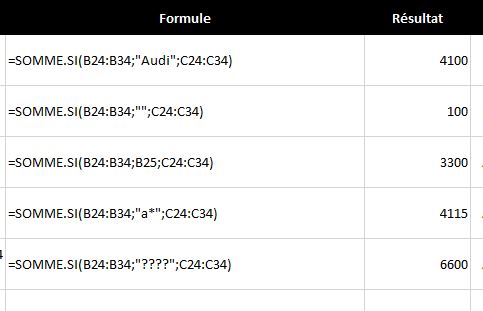
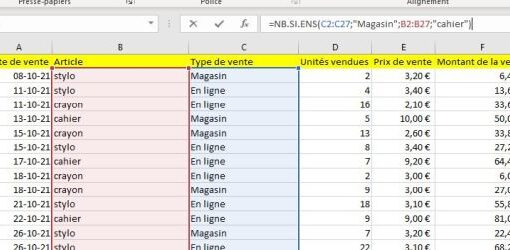

Commentaire sur “Fonction RECHERCHEH en EXCEL: pour les nuls (et les autres)”
Excellent! Merci